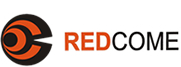- 相关软件
>领旌Web邮件系统(iMessager)操作手册 创建者:webmaster 更新时间:2005-07-30 21:59安装之前
在安装iMessager之前,您应该确信的您的服务器环境满足iMessager的要求。
iMessager支持Windows NT/2000/2003等基于NT的操作系统,尽管iMessager可以运行在Windows NT/2000/XP的工作站版上,但我们还是建议您将iMessager安装在服务器版本的操作系统中。
如果您将iMessager安装在Windows NT上,除了Windows NT本身外,您还需要安装Windows NT的升级包:SP3+OP+SP6。
如果将iMessager安装在Windows 2000 Server上,可以不需要安装其它的升级包。当然,为了您的服务器安全,我们建议您应该安装Windows 2000所有的升级包。您可以使用Windows Update来自动安装升级包。
如果您将iMessager安装在 Windows Server 2003 上,您可能需要打开ASP支持。相关的设置在“Internet服务管理器”中可以找到。另外,Windows Server 2003 对ASP上传文件的大小缺省的限制是200KB,iMessager的安装程序会自动将这个限制设置为50MB。
如果您的网络中有多台邮件服务器,或您需要与其它的邮件服务器通信,那您还需要有一台DNS(域名)服务器。
如果您的网络中只有一台邮件服务器,并且不需要与其它的邮件服务器通信,您可以不需要DNS服务器。
iMessager对DNS的设置要求很简单,您只需要为您的域名创建一个区域,并为该区域建立一个MX记录,指向iMessager所在的服务器。例如:假设您的域名为imessager.net,在您的网络中,DNS服务器的IP地址是192.168.0.2,iMessager将安装在192.168.0.24上。如果您还没有为imessager.net建立区域,则先在DNS上新建一个区域,名为imessager.net。为imessager.net建立一个MX记录,指向192.168.0.24;如果您希望用户能使用http://mail.imessager.net来访问邮件,您还需要在imessager.net域中新建一个A记录(新建主机),名为mail,IP地址为192.168.0.24。
有关DNS服务器的设置,参见Windows的有关文档和帮助。
如果您的服务器上安装其它的邮件服务器软件,请先停止或卸载。因为邮件服务器都要提供SMTP服务,SMTP使用端口25,邮件服务器之间会竞争25端口。因此,您需要确保25端口没有被任何软件使用。另外,iMessager的POP3服务还要使用110端口,如果您要使用iMessager的POP3服务,您也需要确保110端口没有被其它软件使用。有些提供邮箱杀毒功能的杀毒软件也会使用110端口。
安装Windows之后,很有可能Windows的安装程序会将微软的SMTP也安装上,该服务器使用了25端口,您需要请其停止,如下图:
Windows NT 4.0服务器注意
请注意:如果您还在使用Windows NT 4.0,建议您升级到 Windows 2000 Server,或 Windows Server 2003。尽管这个版本在 Windows NT 4.0 上可以正常运行,但是我们将来的版本可能不会再支持 Windows NT 4.0,并且我们新推出的版本可能不会在 Windows NT 4.0 上进行测试,所以我们不能保证新的版本可以在 Windows NT 4.0 上可以正常运行。
在Windows NT上安装iMessager,需要注意安装Windows NT的服务包。
Windows NT 4.0服务器包的安装顺序是:
(1)、SP3
如果您没有安装SP3, 其它的服务包是无法安装的
(2)、IE 4.01
只有在安装IE 4.01后您才能安装OP
(3)、OP
OP增强了Windows NT的很多功能,并修改了很多的错误,安装OP后, IIS升级为4.0。OP是必须安装的,因为iMessager只能在IIS 4.0(或更高版本)上运行。
(4)、SP4
SP4修正了2000年问题,并增加了网络方面的功能
(5)、其它的服务包: SP5、SP6
对iMessager来说,SP5和SP6不是必需的,您可以不安装,但为了您的系统安装,建议您还是将SP5和SP6安装上。
其它的一些补丁,如红色代码补丁、冲击波补丁等,修补了系统的漏洞,尽管iMessager不需要,但我们建议您还是安装它们。
有关Windows NT的补丁,请访问Microsoft公司的网站。
安装iMessager
将iMessager光盘放入光驱,如果系统不能自动运行安装程序,您可以直接运行光盘上的setup.exe。
 注意:
注意:因为软件在不断的更新,我们一般不提供光盘,也不提供印刷的说明书。请关注我们的网站 http://primesoft.cn ,检查是否有软件的更新版,并请及时升级。
如果您的iMessager是从Internet下载的,则只有一个文件iMessager.exe,执行它。
然后按提示进行操作。
iMessager安装后,它是作为Windows NT/2000的服务运行的, 您可以在服务器的“服务管理”中看到“iMessager”服务。安装程序将iMessager安装到您的系统后,它会自动启动iMessager服务。
在安装过程序中, 需要注意以下几点:
1、安装到的Web站点。
IIS支持虚拟主机,在一台服务器上,您可以建立多个网站。如果您的服务器上有多个网站,您需要指定将iMessager安装在哪个网站上。实际上安装程序只是在那个网站建立了一个虚拟目录,使您可以在该网站下管理和使用iMessager,如果您愿意,您也可以手工建立这个虚拟目录。如果您还不明白什么是虚拟主机之类的东西,也没有关系,在选择网站时,您选择“默认Web站点”就可以了。
如果您希望将iMessager安装到多个站点,或希望将iMessager作为网站的根目录,如以htt://mail.primebbs.com之类的名字直接访问,具体的设置方法参见《高级技巧》。
2、缺省域。
iMessager支持多个域,例如,您有几个域名,您希望为每个域分别建立独立的邮件系统,希望各个域之间互不干扰。因为SMTP和POP3协议是无法识别域的,所以,iMessager使用用户的邮件地址来作为用户登录的帐号名,如xx@a.com和xx@b.com分别对应两个不同的帐号。但是,对缺省域,用户在登录时可以带域名,也可不带域名。假设您的缺省域是a.com,在登录时,您可以使用xx@a.com或xx来作为用户名登录。
在安装结束后,缺省域可以修改。您可以通过Web界面来修改,也可以在服务器上直接修改。
iMessager使用缺省域来标识您的系统,序列号是根据缺省域的域名来生成的,所以,您应该在购买前就确定您要使用哪个域作为缺省域。
安装程序会在服务器的开始菜单中建立一个程序组“领旌Web邮件系统”,在这个程序组中,您可以运行“领旌Web邮件系统管理控制台”、“领旌Web邮件系统帮助”等。您可以通过以下顺序来选择:“开始” -> “程序” -> “领旌Web邮件系统”,然后选择您需要的功能。
 注意:
注意: iMessager会在Windows中建立一个服务“iMessager”,这个服务器将会作为系统服务,在系统启动之后自动运行,您可以使用“领旌Web邮件系统管理控制台”来启动或停止它,也可以直接使用Windows的服务管理器来启动或停止它。
只有当“iMessager服务”被启动后,才能收发邮件。如果“iMessager服务”已被停止,则系统无法收发邮件。
系统权限设置
在安装iMessager后,您可能需要对iMessager所在的目录的权限进行适当的设置。
在系统中,iMessager使用三个不同的身份运行:
1、作为系统服务运行,使用Local System用户的身份(这个用户的操作系统内置的系统用户)。
2、为了提供Web方式的邮件访问,以IUser_***的身份运行(其中的***是服务器的名称,该用户是操作系统创建的,用来提供Internet匿名访问的用户)。
3、《领旌Web邮件系统管理控制台》以登录系统的用户身份运行,通常是Administrator或是Administrators组的成员。
您需要使用这三个用户都拥有对iMessager所在目录及子目录的完全操作权限。
如下图所示:

一般来说,Windows NT/2000对磁盘的根目录权限初始设置为所有用户(Everyone)“完全控制”,如果您没有修改过相应目录的权限,iMessager安装后,您不需要专门为iMessager所在目录设置权限。
为了提高系统的安装性,Windows XP/20003对磁盘根目录的初始权限设置是比较小的,通常“Administrators”组和“System”具有完全控制的权限,而Internet来宾帐户(IUSER_***)不具有完全控制的权限,这时,您需要设置Internet来宾帐户(IUSER_***)对iMessager所有目录和子目录拥有“完全控制”的权限。
管理控制台
领旌Web邮件系统的管理,可以使用《领旌Web邮件系统管理控制台》,或通过Web方式进行管理。
您可以选择“开始”->“程序”->“领旌Web邮件系统”->“领旌Web邮件系统管理控制台”,来运行《领旌Web邮件系统管理控制台》。本操作手册中,我们主要介绍使用《领旌Web邮件系统管理控制台》来对领旌Web邮件系统进行管理。

对于拥有管理权限的用户(服务器管理员或域管理员),使用Web器登录到领旌Web邮件系统后,会在菜单上看到有关的管理操作链接。
运行《领旌Web邮件系统管理控制台》,操作者不需要拥有领旌Web邮件系统的任何用户权限,因为该程序是在服务器上运行的。但操作者需要以Windows NT/2000/2003的管理员身份登录到Windows中,才能进行有关的操作。
程序的主窗口如下图所示:

窗口的上边是菜单和快捷键,您可以通过它来选择要执行的功能。
窗口的左边树状结构的功能列表,您可以直接在其中选择要操作的功能和对象,菜单和快捷键仅仅只是将这个列表以另一种实现而已,这个列表比菜单和快捷键更直观,更易于使用。
在窗口的右边,是具体的功能区。
窗口最初显示时,显示的项目是“服务器管理”。其中显示了当前服务器的工作状态,您可以停止或启动服务器。
添加用户帐号
iMessager安装后,安装程序已建立了一个域,并且为这个域建立一个用户admin。
添加用户帐号的方法有几种:
一、通过浏览器手工添加用户帐号
使用浏览器,以admin的身份登录到iMessager,然后选择“管理当前域” -> “用户” -> “添加新用户”,如下图所示:
二、通过“领旌Web邮件系统管理控制台”添加用户或导入用户帐号
从Windows的“开始”菜单:“开始”->“程序”->“iMessager5”->“领旌Web邮件系统管理控制台”。
1、添加用户
选择要添加用户的域下的“用户”,如下图:

点击用户列表下面的“添加”按钮,然后按输入用户资料,并确定。
2、导入用户帐号
“领旌Web邮件系统管理控制台”的菜单中选择“帐号导入”,按提示操作。

除了手工添加帐号外,还可以使用帐号导入。帐号导入可以导入Windows的用户帐号、文本文件和iMessager 4.x版本的用户数据。
三、网上申请帐号
在任一连网的电脑上,运行IE,浏览地址:http://<服务器地址>/webmail/signup.asp,然后在IE中输入有关的用户信息,并提交申请即可。当然,上面所述的URL中的<服务器地址>是指您的iMessager所在的那台服务器的Web站点地址。另外,还必须要在iMessager中相应的域允许网上申请帐号。


邮件服务
电子邮件(Email)目前是Internet上仅次于Web的第二大运用。目前Internet上的电子邮件基本上是遵循两个标准的协议:SMTP协议和POP3协议。当然,还有其它的一些协议,不过用得比较少。
在服务器端对SMTP协议的实现,叫SMTP服务器,或称为SMTP服务。同样,服务器端对POP3协议的实现,叫POP3服务器,或POP3服务。
SMTP的中文全称叫“简单邮件传输协议”,主要用于发送邮件:从用户发送邮件到服务器,或从服务器发送邮件到其它的服务器。SMTP协议被RFC文档821所定义,在实践中,SMTP协议不断的调整修改,RFC文档中有多个文档对SMTP协议进行了补充,例如为SMTP协议增加了用户验证、邮件大小限额等功能。
POP3的中文全称叫“邮局协议版本3”,主要用于接收邮件,供专门的邮件客户端软件如Outlook从用户的邮箱下载邮件到用户的电脑。
目前很多的邮件服务器软件除了提供POP3服务外,还提供Web方式访问用户邮箱,在这种情况下,POP3服务就不是很有必要了,因为可以使用浏览器来阅读邮件,不一定非得使用Outlook来阅读邮件。
iMessager提供有POP3服务,同时,也支持Web方式阅读邮件。并且,管理员还可以设置是否允许POP3服务。这在有些时候是很有用的。例如,如果您对公众提供免费的邮件服务,您肯定希望这些免费的用户使用浏览器来阅读他们的邮件,因为您可以在网站上做广告,用户在阅读邮件的时候同时也会看一下广告的。在这种情况下,您可以禁止他们访问POP3服务,不允许他们使用专门的邮件客户端来阅读邮件。象Hotmail就是这样,没有提供POP3服务,如果用户要收发邮件,必须通过浏览器登录Hotmail的网站。
其他还有一些协议,如IMAP协议,也是Internet的标准,它的产生是希望能替代SMTP和POP3协议,但是因为“惯性”,这些协议都很少被使用。
另外,在iMessager中,还有一些其它的服务,如邮件网关服务、外部POP3服务。这些服务是我们自己命名的,是对完成某一具体功能的服务的命名。
邮件网关服务(也可以称为中继服务),其功能是负责外发送邮件,将需要发送到外部的邮件投递到目标服务器。
外部POP3服务(也称多POP3服务),其功能是从其它的POP3服务器邮箱中收集邮件,然后保存到本地的用户邮箱中。
管理员
在iMessager的用户中,有三个级别的用户:服务器管理员、域管理员和普通用户。
普通用户只能收发邮件。
域管理员可以管理指定的域,如添加删除用户、设置用户的空间限额等,域管理员也可以收发邮件。
服务器管理员可以管理邮件服务器,如设置iMessager的各项参数、添加删除域、指定域管理员等,服务器管理员同时也是所有域的域管理员,服务器管理员也可以收发邮件。
在iMessager中强制规定缺省域的admin用户是服务器管理员,例如您的缺省域是primebbs.com,则用户admin@primebbs.com是服务器管理员。
服务器管理员的数量没有限制,您可以指定系统中的任意用户为服务器管理员。在iMessager的管理菜单中选择“设置缺省域和服务器管理员”;
管理服务
在《领旌Web邮件系统管理控制台》左边的功能列表中点击“管理服务器”。如下图所示:

窗口的右边将显示iMessager的当前状态。“版本说明”区显示本机当前安装的iMessager的版本、版本号和编译时间。
“iMessager服务状态”区显示“iMessager服务”当前的状态。iMessager是作为Windows的服务运行的,iMessager除Web访问外的其它所有功能均需要该服务的支持,也就是说,如果iMessager服务没有启动,则无法收发邮件。
“SMTP服务”、“POP3服务”、“SMTP网关服务”均属于iMessager服务的内部功能,只有当iMessager服务处于已启动状态时,则才能对这三个服务进行操作。
原则:
1、如果iMessager服务停止,则“SMTP服务”、“POP3服务”、“SMTP网关服务”停止。
2、如果iMessager服务已启动,则可以停止或启动“SMTP服务”、“POP3服务”、“SMTP网关服务”。
3、如果“SMTP服务”停止,则无法接收外部发来的邮件,也无法使用专门的邮件客户端软件如Outlook发送邮件。
4、如果“POP3服务”停止,则无法使用专门的邮件客户端软件如Outlook接收邮件。
5、如果“SMTP网关服务”停止,则无法发送邮件到外部。
服务器常规设置
在《领旌Web邮件系统管理控制台》左边的功能列表中点击“管理服务器”下的“常规设置”。如下图所示:

在窗口右边出现“服务器常规设置”的内容,由几个选项卡组成,您可以点击选项卡的名称,来选择选项卡。
如果您修改任何项目,下方的“保存”按钮将由灰色的禁止状态改变为黑色的允许状态,点击“保存”,将保存您所做的任何修改。
1、缺省域及IP地址:

2、DNS设置:

3、病毒扫描:

4、安全:

5、外部POP3:

6、备份:

7、服务器管理员:

网关
在《领旌Web邮件系统管理控制台》左边的功能列表中点击“管理服务器”下的“网关”。如下图所示:

这里的设置将影响外发邮件的情况。
对外发的邮件,iMessager维持着一个队列,并记录队列中每个邮件的资料。每当有邮件需要往外发送时,该邮件将被送到队列中。队列中的每个邮件都将不断的被SMTP尝试发送,直到发送成功,或者超期被删除。
第一次投递等待时间:邮件第一次发送失败后等待下次发送的时间
第二次投递等待时间:邮件第二次发送失败后等待下次发送的时间
第三次投递等待时间:邮件第三次发送失败后等待下次发送的时间
其它投递等待时间:邮件第三次之后发送失败等待下次发送的时间
投递失败超时:如果邮件被放入队列后,经过这么长的时间还未发送出去,则该邮件被认为无法投递,它将被删除,系统会自动给发件人一封邮件投递失败的通知。
连接失败超时:iMessager与目标邮局连接时,如果超过这个时间对方的服务器没有应答,则认为连接失败。
网关轮询周期:iMessager不是一直在处理队列,而是隔一定的周期才会处理队列。如果这个时间设置得太短,会比较消耗CPU的时间;如果设置得太长,队列里的邮件处理可能会被延期。通常设置在10秒至100秒之间。
最大外发连接数:这是指允许同一时间外发的邮件数。如果这个数设置得太大,会比较消耗CPU的时间;如果设置得太小,队列里的邮件处理可能会被延期。
注意:“最大外发连接数”在调整时请小心,如果您的服务器邮件流量比较大,请设置大一些; 如果CPU的性能比较差,请设置小一些。
投递到主SMTP服务器
在有些结构比较复杂的网络中,服务器无法访问有所有可能的目标服务器,在这种情况下,可以先将邮件投递到“主SMTP服务器”,然后由该服务器帮助我们将邮件投递到目标服务器。
例如,如果您有一个内部网,各下属子网之间均不能直接互访,但各下属子网均可访问中心网络,您就可以在中心网络中建立一台服务器,作为“主SMTP服务器”,所有下属子网的邮件服务器的邮件均可设置投递到主SMTP服务器,由该主SMTP服务器再投递到目标服务器。
禁止
在《领旌Web邮件系统管理控制台》左边的功能列表中点击“管理服务器”下的“禁止”。如下图所示:

禁止的IP地址列表:
列表中的IP地址是被禁止的,iMessager拒收来自这些IP地址的邮件。每行一个IP地址。您可以在每个IP地址的结尾使用通配符*来表示一段IP地址。
一般来说,很多垃圾邮件发送者,他可能是使用拨号上网,可能是使用内部IP的小区宽带,无论如何,如果他发送垃圾邮件的机器是工作用机,那么在这个C类地址中,其它的IP应该也是个人用户使用,而不是服务器使用。在这种情况下,您可以直接禁止这个C类地址。
例如,我们收到一份来自218.18.37.143的垃圾邮件,我们可禁止218.18.37.*。
禁止的域名列表:
列表中的域名都是被禁止的,iMessager拒收来自这些域的用户的邮件。
由于垃圾邮件的发件人地址基本上都是伪造的,所以要慎用此功能。
这个功能一般用于禁止邮件列表(Mail list)。邮件列表通常介于正常邮件和垃圾邮件之间,正规的邮件列表会提供退订的服务。但有些邮件列表不提供退订服务,在这种情况下,您就可以禁止发件人的域或邮箱。
例如,您的某个用户订阅有某个网站的邮件列表,可能这个网站会每天都发邮件给这个用户,如果您认为这些邮件的内容不适当,您可以直接禁止这个域,以后您的服务器就再也不会接收来自这个域的邮件了。
禁止发件人邮箱列表
这个功能与禁止域有点类似,但只禁止指定的发件人邮箱。
过滤器
过滤器是iMessager最强大的功能之一。您可以定义不同的规则,每条件规则由条件和动作组成,当某规则的条件成立时,iMessager就执行指定的动作。
在《领旌Web邮件系统管理控制台》左边的功能列表中点击“管理服务器”下的“过滤器”。如下图所示:

在上图中,您看到的是目前已添加的规则列表,在列表的下方是有关的功能按钮。
1、调整规则的顺序。选中要调整的规则,使用上下键头按钮调整规则的顺序。iMessager是按顺序来检查规则的,前一条规则的执行结果可能会影响下一次规则。
2、建立新规则。点击“新规则”按钮,添加新的规则。
3、删除规则。选中要删除的规则,点击“删除”按钮,指定的规则将被删除。
4、编辑。选中要编辑的规则,点击“编辑”,将编辑指定的规则。
5、继续。选中要设置的规则,点击“继续”按钮,将设置是否继续下面的规则。如果将某规则设置为不继续,将执行完该规则后,后续的规则将不被执行。
6、允许/禁止。如果规则名称前的选择框被选中,则该规则是允许的; 如果规则名称前的选择框被未选中,则该规则被禁止,iMessager的过滤邮件时,会忽略该规则。
导入导出
在《领旌Web邮件系统管理控制台》左边的功能列表中点击“管理服务器”下的“导入导出”。如下图所示:

帐号导入可以导入Windows的用户帐号、文本文件和iMessager 4.x版本的用户数据。
转发
在《领旌Web邮件系统管理控制台》左边的功能列表中点击“管理服务器”下的“转发”。如下图所示:

请注意:一般情况下应该不允许转发外部邮件!
这个功能的设置是与“SMTP网关”中的“投递到主SMTP服务器”对应的,当本机作为主SMTP服务器,帮助其它的服务器投递邮件时,才需要“转发外部邮件”。
为了避免被作为垃圾邮件的中转器,我们限制了邮件来源域。您必须明确指定要转发哪些域的邮件,其它域的邮件将不会被处理。这里所说的“域”是指邮件来源域,而不是目标域。
通过 Web 方式管理邮件服务器
iMessager除了可以使用《领旌Web邮件系统管理控制台》来进行管理外,还可以使用过Web方式进行管理,您可以使用任何支持Cookie和Javascript的浏览器来使用和管理iMessager。在以后的例子中,我们均使用IE为作为工作用的浏览器。
在IE的地址栏中输入iMessager的地址。iMessager在安装时,安装程序会在您指定的Web站点下建立一个虚拟目录Webmail。例如您将iMessager安装在站点http://www.primebbs.com,则您可以使用http://www.primebbs.com/webmail来访问iMessager。
iMessager会自动在IE中显示登录页面,如下图所示:
在"用户名"框中输入用户名,如果您是新安装的iMessager,则安装程序已为缺省域建立有一个用户admin。在"密码"处输入密码,如果您是新安装的iMessager,在安装时,安装程序曾要求您输入缺省域的管理员admin用户的密码,请此处输入那个密码。在"域"处选择要登录的域。然后单击"登录"。
如果您的用户名和密码正确,则IE显示iMessager的主界面如下:
登录到iMessager后,根据您的权限,IE显示的页面内容是不同的。如果您是服务器管理员,您可以看到服务器管理员的操作链接;如果您是域管理员,您可以看到"管理当前域"的链接;如果您是普通用户,您只能看到有关收发邮件的链接,其它管理方面的链接您的看不到的。
相关文章- 前一则: EnterNet 教程
- 后一则: 网络狂飙 使用指南